Proceso WSAPPX por qué carga un disco o procesador, cómo solucionar el problema

- 4495
- 1297
- Gilberto García
El sistema continúa constantemente los procesos responsables de varias tareas y lanzados por el sistema o programas. Con el funcionamiento correcto, el usuario no observa su trabajo, y muchos de ellos ni siquiera son conscientes. Pero vale la pena el software para fallar, la búsqueda de una solución al problema comienza. Entonces, con la pérdida de rendimiento de la computadora, que a menudo ocurre debido a la carga de los recursos creados por los procesos y aplicaciones, el usuario recurre al "despacho de tareas", donde puede ver claramente qué y cuánto el disco, memoria o cargas de CPU. Uno de estos procesos notados en el gran consumo de recursos de PC es WSAPPX. La mayoría de los usuarios no saben que esto es, por qué razón se crea la carga excesiva por parte del proceso y cómo lidiar con él, por lo que consideramos estas preguntas con más detalle.

WSAPPX - ¿Qué es este proceso?
Al descubrir qué provoca la pérdida de rendimiento, los usuarios de Windows 10 pueden encontrar WSAPPX, responsable de algunas tareas en la tienda de software. Los servicios del sistema que admiten Windows almacenan docenas, así como UPW (plataforma Universal Windows), y usan el proceso, se pueden ver al implementarlo en el "despachador de tareas". Estos son procesos legales de sistemas que no están relacionados con el software malicioso, a pesar del hecho de que los recursos informáticos pueden cargarse enormemente. Verifique su autenticidad fácilmente por ubicación: los elementos de confianza se ubicarán en la carpeta del sistema \ Windows \ System 32.
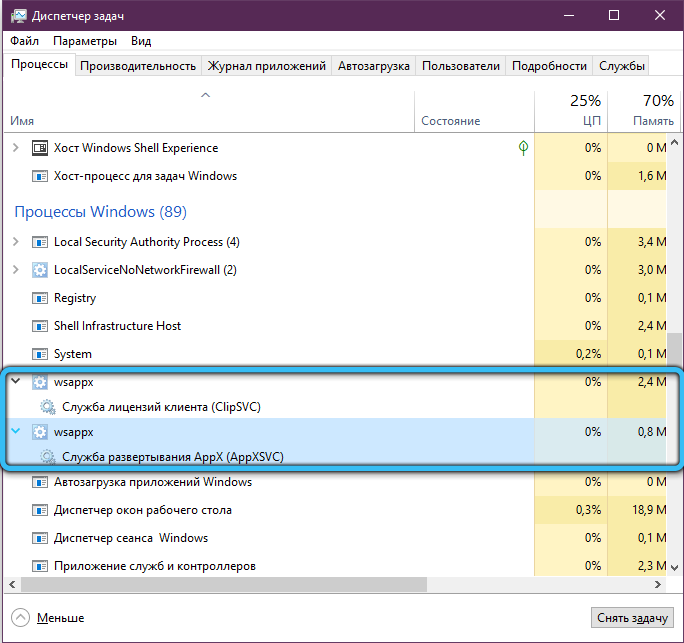
El proceso corresponde:
- Servicio de implementación de AppSSVC, que controla la implementación de software UWP (formato .Aplicaciones), y permitiendo a los clientes de Windows instalar, actualizar y eliminar el software de Microsoft Store. Su presencia en el "despachador de tareas" se asocia con el inicio de la tienda o en el software automático, si hay actualizaciones apropiadas en Internet;
- Servicio de licencia de ClipsVC Cliente. La tarea del Servicio es a Microsoft con licencia, que se distribuyen de forma comercial, de modo que la aplicación APPX no se puede iniciar en dispositivos con otra cuenta de Microsoft que no esté relacionada con la compra y la carga de este software.
¿Por qué el proceso WSAPPX carga fuertemente el sistema?
Por lo general, WSAPPX carga el disco y la CPU en Windows 10 durante el funcionamiento activo del software, la instalación, la actualización, incluidas las tareas de fondo, entonces la carga se reduce notablemente y se reduce a cero. Luego, el consumo de recursos se asocia con la implementación de tareas individuales en la tienda, que es lanzada por el usuario o el sistema, por lo que solo debe esperar la finalización de la acción. Pero el consumo excesivo del proceso a menudo es una ocurrencia frecuente, a pesar de que el usuario no visitó la tienda, no descargó nada y no actualizó nada.
Las razones por las cuales WSAPPX carga el procesador y el HDD si no ha iniciado la tienda Windows, pueden ser las siguientes:
- La tienda en el modo automático predeterminado realiza actualizaciones para aquellos programas que ya se han instalado. Compruebe si no hay activos de software UWP en la tienda. También puede desactivar la opción si no desea que el proceso se inicie de forma independiente y cargue el disco y la CPU;
- El software de la tienda opera en segundo plano;
- Se activan los mosaicos de programas animados (widgets en el menú "Iniciar" Windows 10), que también consume recursos a través del proceso. Son fáciles de deshabilitar para que WSAPPX comience a cargar HDD y el procesador menos.
https: // www.YouTube.Com/reloj?V = ngrnah8Jevq
Cómo deshabilitar el proceso WSAPPX
No funcionará para desactivar el proceso en el "despachador de tareas", al completarlo, no funcionará, esto puede seguir errores y mal funcionamiento en el funcionamiento del sistema operativo. Además, dicha solución puede ser una medida temporal, ya que el WSAPPX después de cierto tiempo aparecerá nuevamente entre los procesos de procedimiento. No prohíba el lanzamiento de los servicios que lo usan. Considere varias formas de apagar el proceso WSAPPX o reducir el consumo de recursos.
Desconectando widgets de animación
Puede reducir la carga no solo desactivando el proceso, sino también por el método de eliminar las causas, por ejemplo, la desactivación de los mosaicos vivos en el menú de inicio, para lo cual necesita hacer lo siguiente:
- En el menú "Inicio", presione PKM en el mosaico, seleccione la opción "Además" - "Desactive los mosaicos en vivo";
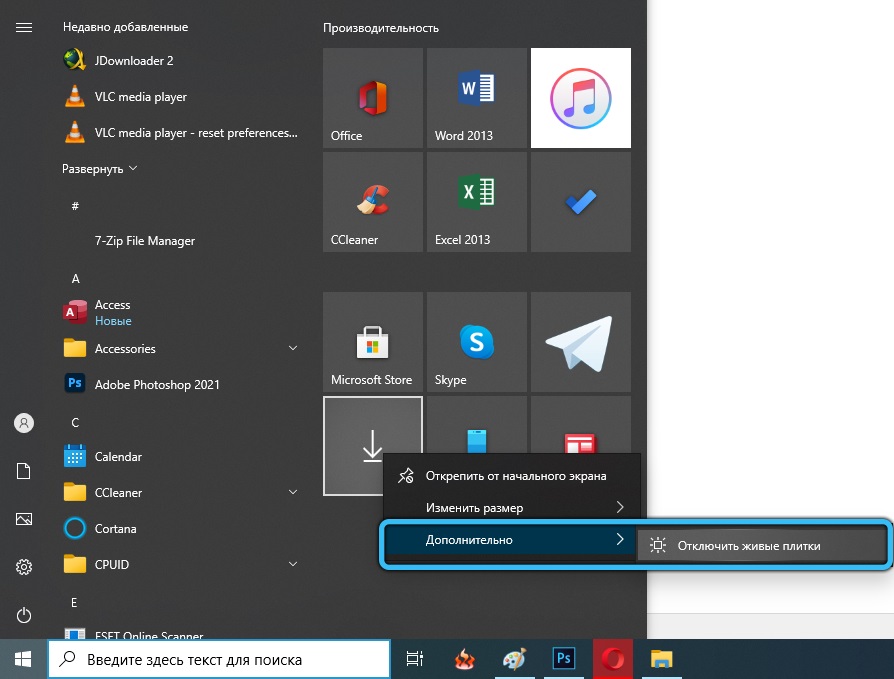
- Si no desea observar un cierto mosaico en el menú, haga clic en "Eliminar de la pantalla inicial".
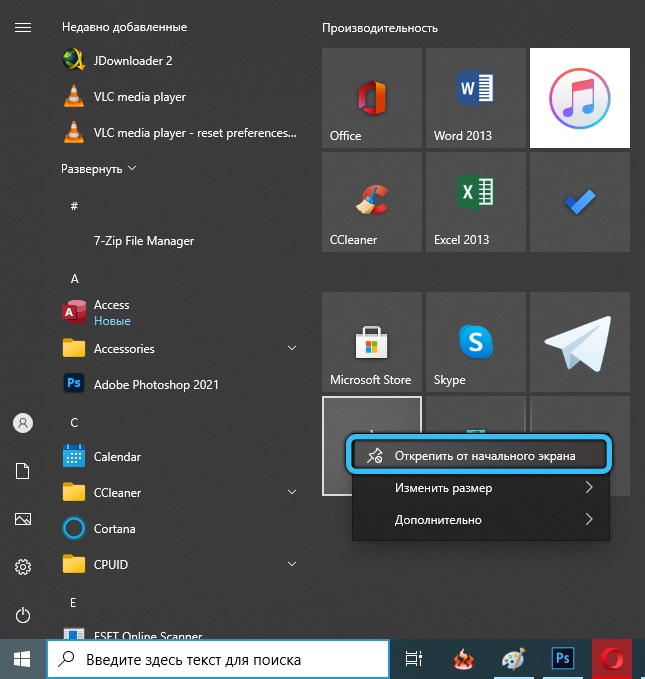
Desconectar la actualización de aplicaciones automáticas en la tienda
Para desactivar la actualización automática del software, que causa la carga, realizamos las siguientes acciones:
- Vamos a Microsoft Store, presionamos tres puntos en la parte superior derecha y vamos a la configuración;
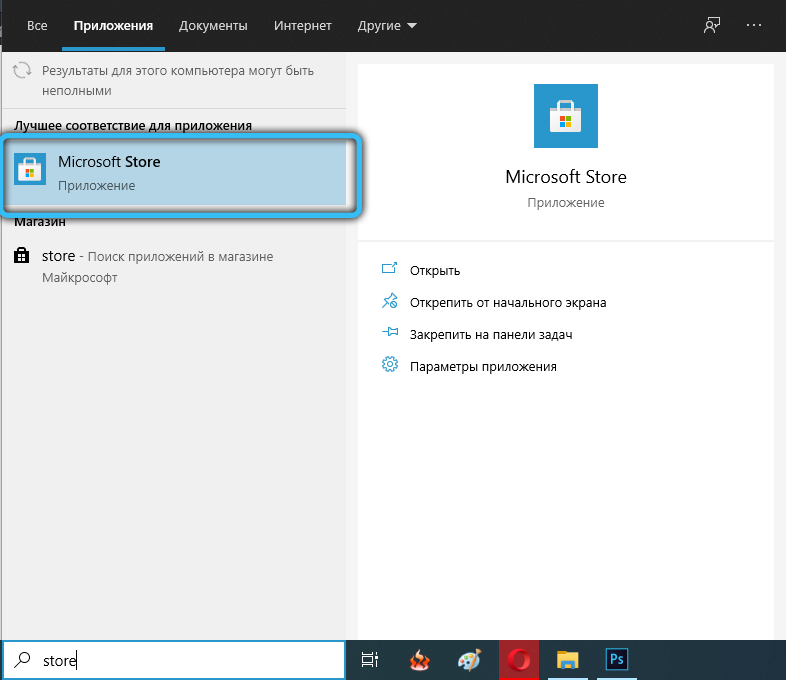
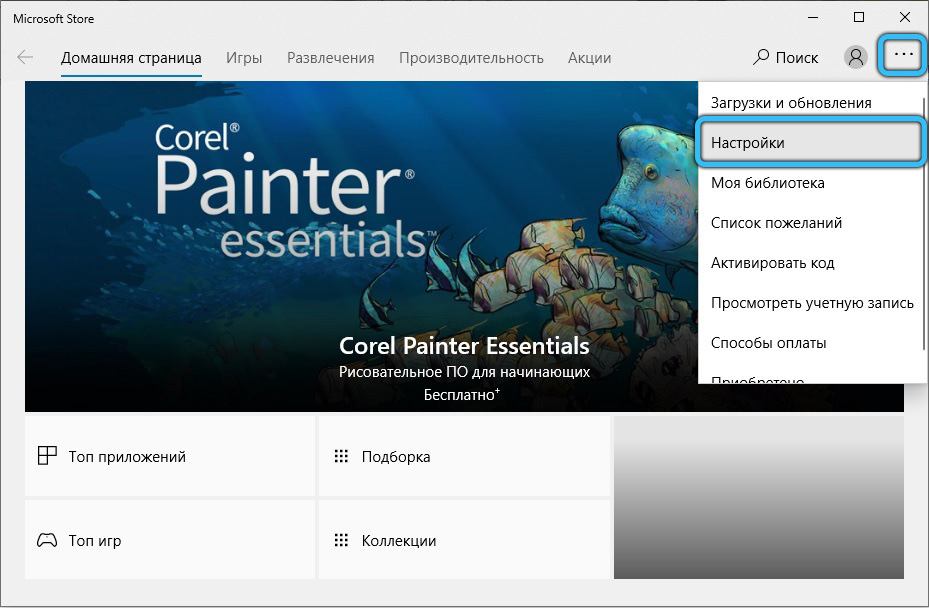
- Establecemos el interruptor de alternativa "Aplicaciones de actualización automáticamente" en la posición de cierre (aquí puede desactivar la visualización de mosaicos en vivo para productos de software).
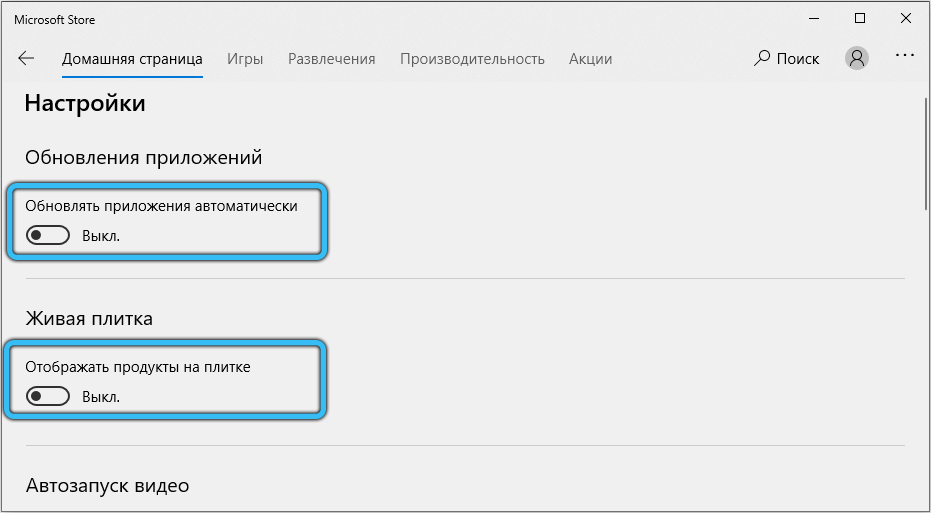
Ahora que debe actualizar el software, puede ir a la configuración y elegir "Descargas y actualizaciones", donde la oportunidad de actualizar los programas si hay actualizaciones está disponible. Por lo tanto, ya no se actualizará en modo automático, y WSAPPX en este momento Cargue el disco, el procesador y la memoria. Aunque los recursos de la computadora participarán en la actualización manual, de esta manera puede elegir el tiempo de su uso.
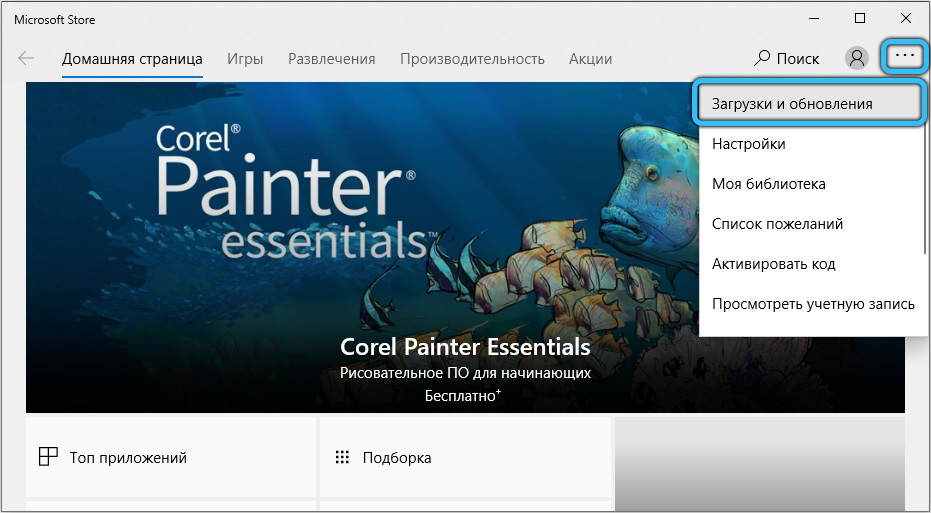
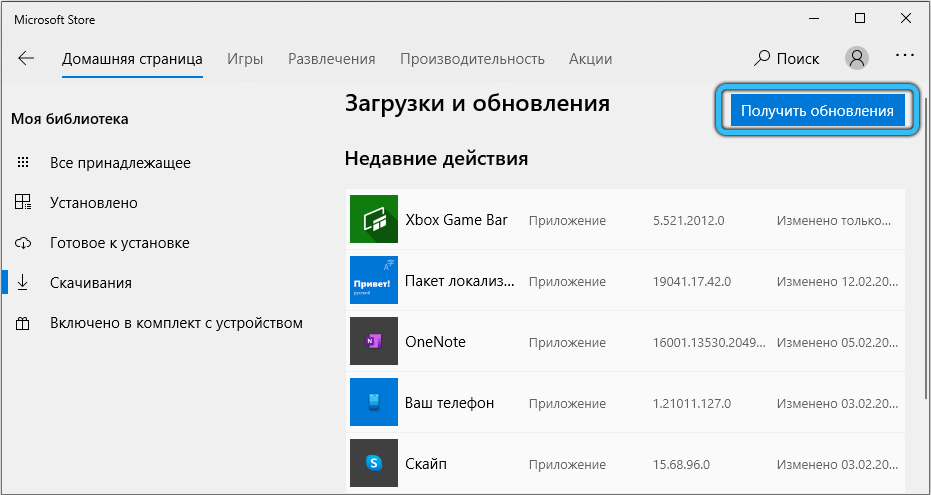
Desconectar Microsoft Store utilizando el editor de la política de grupo local
El editor le permite desactivar tanto la tienda como ciertas opciones. Para completar la tarea:
- Abra el editor, por ejemplo, usando la consola "Perform" (WI+R) y el comando GPEDIT.MSC;
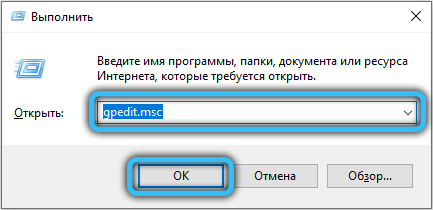
- Vamos a la "configuración de la computadora" - "plantillas administrativas" - "componentes de Windows";
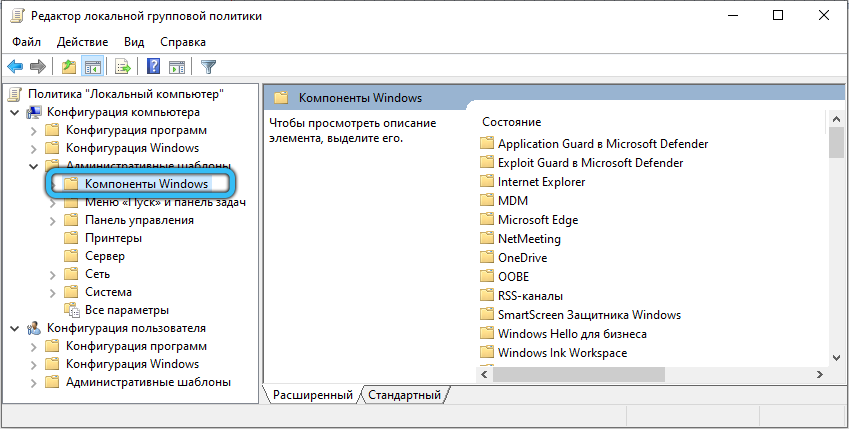
- Estamos buscando el catálogo de "Tienda" y en él con un doble clic (o PKM - "Cambiar"), haga clic en el elemento "Desactive la tienda de aplicaciones";
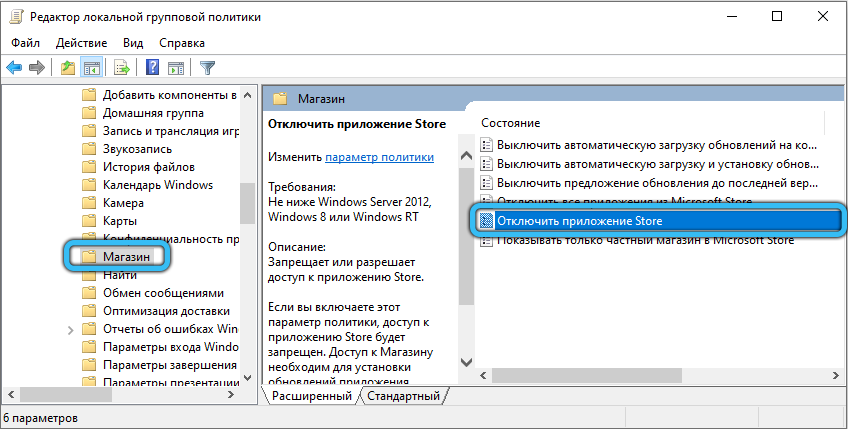
- En la nueva ventana, movemos el marcador, eligiendo "inclusive", luego hacemos clic en "aplicar" y "ok".
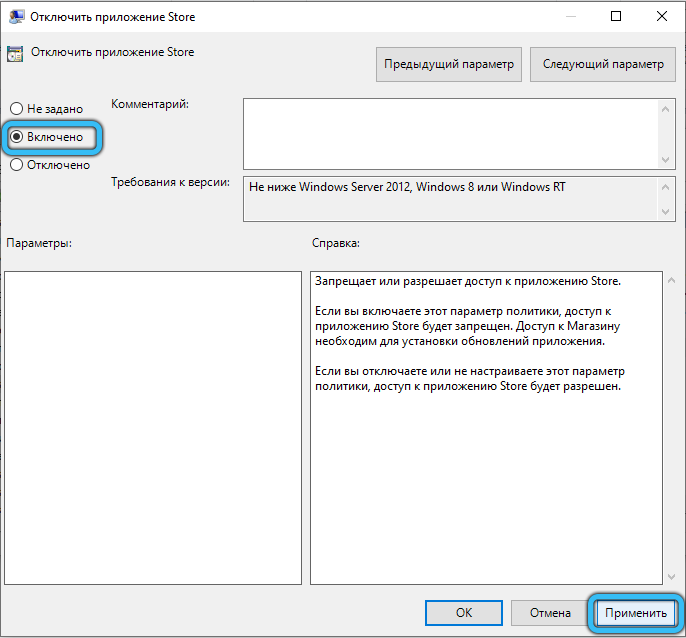
Desconnación Microsoft Store a través de los editores del registro
Antes de introducir cualquier enmienda en el registro del sistema, es mejor copiarlo, ya que las acciones imprudentes del usuario pueden conducir a la inestabilidad del trabajo e incluso conducir al colapso del sistema. La copia volverá al estado anterior en caso de cambios sin éxito.
El método utilizando el editor de registro implica las siguientes acciones:
- Vamos al registro (abierto por medio de la consola "Ejecutar" (Wi+R) y los comandos Regedit);
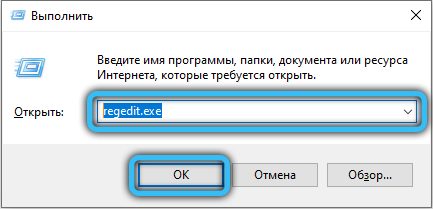
- Hacemos una copia del registro, para el cual presionamos el "archivo" - "exportar", establecer el nombre y guardar;
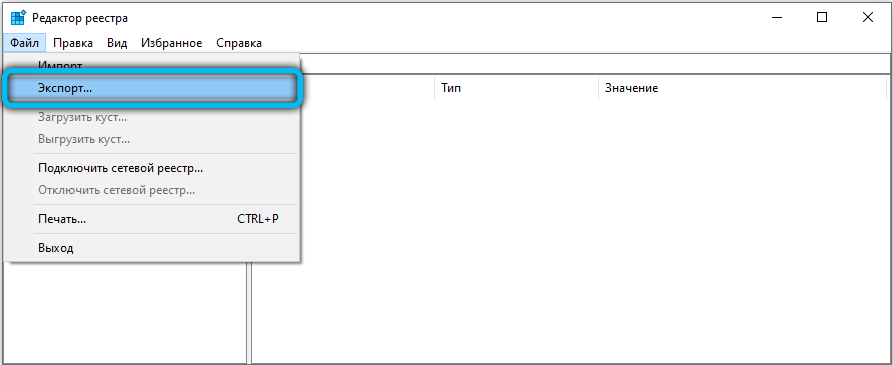
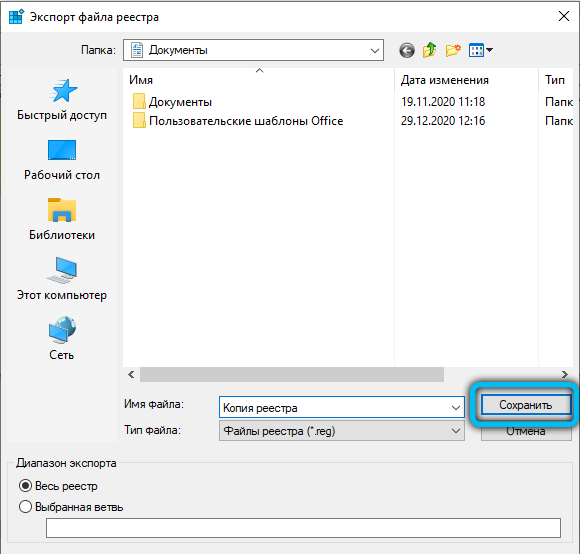
- Ahora comencemos la desactivación de la tienda. Abra HKEY_LOCAL_MACHINE \ Software \ Policies \ Microsoft;
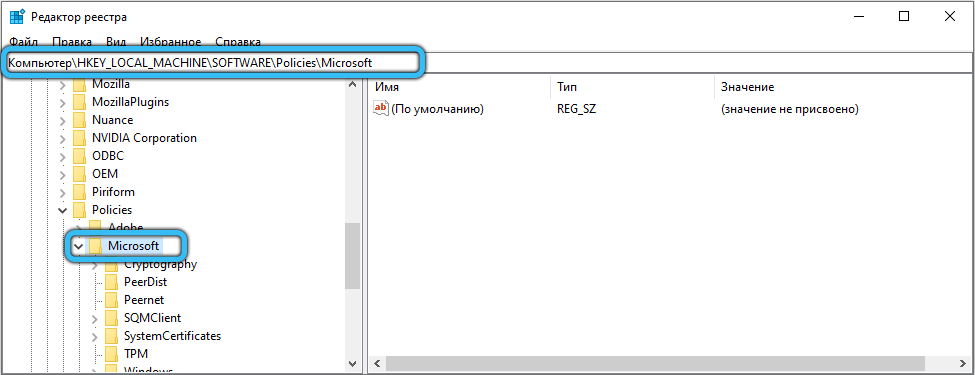
- Abrimos el catálogo de la tienda de Windows en esta sección (en ausencia de - Crear por qué presionamos PCM en Microsoft y seleccionamos "Crear" - "Sección");
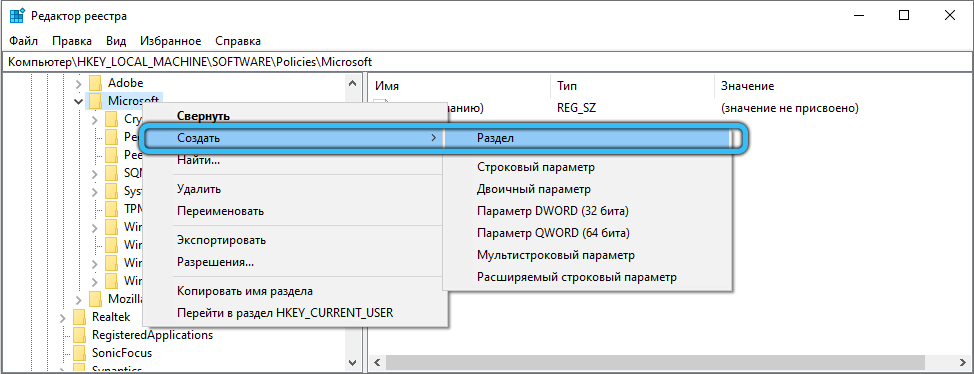
- Ahora vamos a este catálogo y creamos un parámetro llamado removeWindowsStore (presione PKM en el campo Libre - "Crear" - "Dword (32 bit) Parámetro");
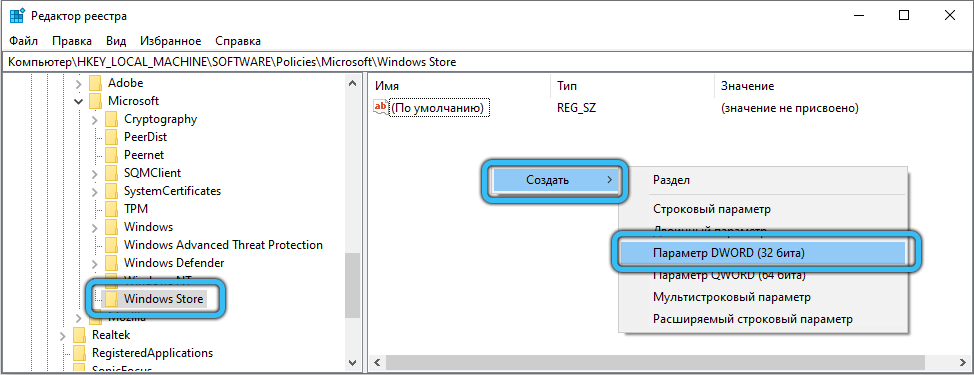
- Haga clic en PKM de acuerdo con el parámetro - "Cambiar", configure el valor de "1", presione "Aceptar y reiniciar.
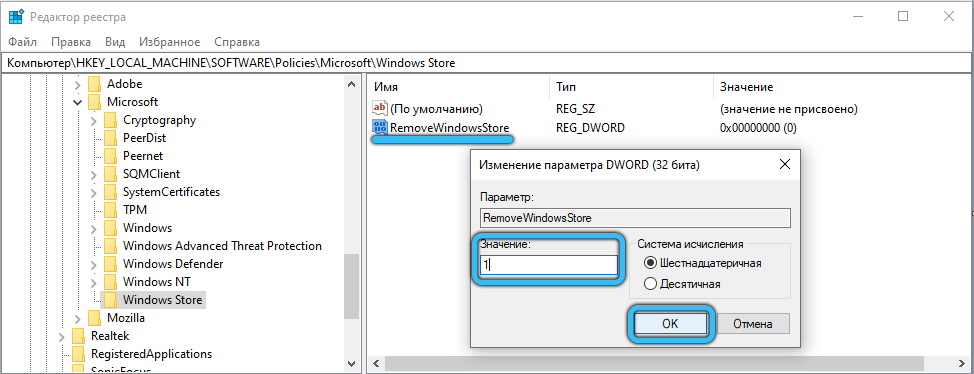
CLIPSVC y APPSSVC SECUTARD
Después de las manipulaciones ClipSVC y AppSSVC, puede deshabilitar:
- En el editor de registro, cruzamos la rama HKEY_LOCAL_MACHINE \ SYSTEM \ CONTROLSET001 \ SERVICIOS \ CLIPSVC;
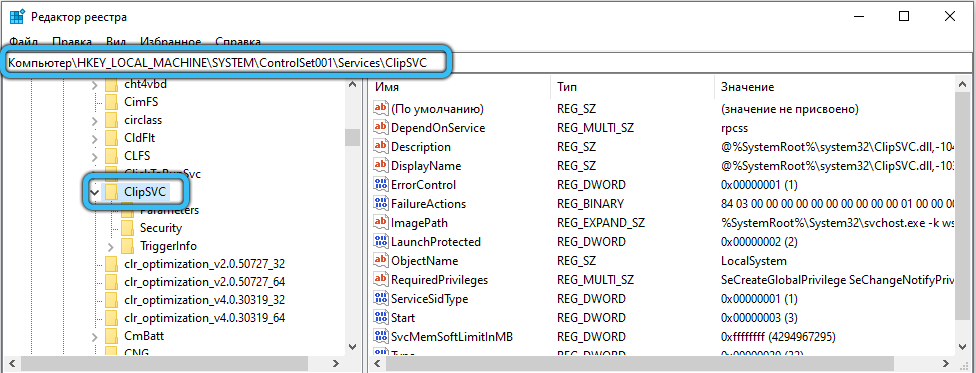
- Aquí encontramos el parámetro de inicio, con un doble clic en él, abrimos la ventana y cambiamos el valor a "4";
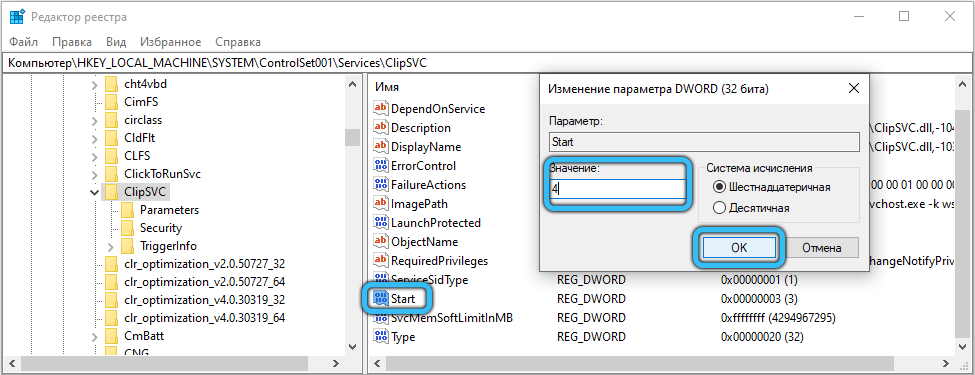
- Ahora realizamos manipulaciones similares para AppSSSVC, para las cuales seguiremos la misma ruta (solo en la carpeta de servicios ya elegimos AppXSSVC);
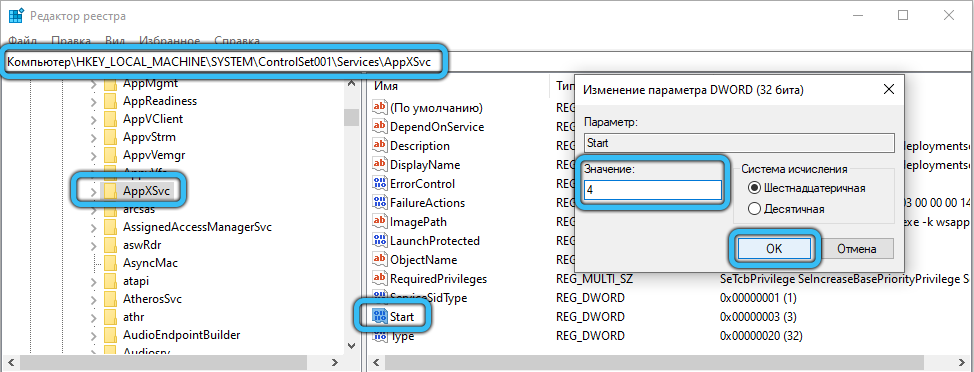
- Recarga para usar nuevas configuraciones.
Una forma generalmente funciona, resolviendo el problema de la carga excesiva. Por separado, vale la pena señalar que a menudo carga los recursos del software corporativo de los fabricantes de computadoras, suministrados en forma de aplicaciones UWP. Los programas pueden desactivarse o eliminarse si no son necesarios.
- « Cómo cancelar el pedido en AliExpress
- ¿Cuáles son las ventajas de la aplicación Pyaterochka y cómo usarla correctamente? »

